Android 11 foretog en ret betydelig UI-ændring af den menu, der vises, når du trykker på og holder din tænd / sluk-knap nede. Google oprettede et helt nyt system, som apps kan bruge til at udfylde hurtige skifter i denne menu, men problemet er, at ikke mange apps bruger dette system endnu.
Virkelig har den eneste understøttede app hidtil været Google Home. Det er fantastisk til smarte hjemmekontroller, men hvad hvis du kunne placere andre nyttige skifter i denne menu, der styrer telefonens forskellige funktioner? Udvikler SayantanRC undrede sig over det samme, da han oprettede den første app, der giver dig virkelig brugerdefineret kontrol over Android 11s nye strømmenu.
Trin 1: Installer Power Menu Controls
Den eneste app designet til Android 11s strømmenukontrol indtil videre kaldes passende “Power Menu Controls.” Den er tilgængelig gratis i Google Play Butik, så søg enten efter den i din Play Store-app for at få den installeret, eller gå til linket herunder for at springe direkte til installationssiden.
- Play Store Link: Power Menu Controls (gratis)
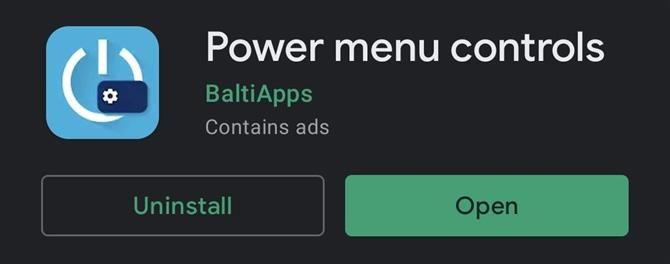
Trin 2: Giv tilladelser
Når du først starter appen, bliver du mødt af en installationsvejledning. Bare tryk på “Spring over” på denne skærm – det er jo det, jeg er her for!
Tryk derefter på “Kan ændre systemindstillinger” under appens hovedmenu under Tilladelser header. På den efterfølgende skærm skal du aktivere skiftet ud for “Tillad ændring af systemindstillinger”, og derefter trykke på din tilbage-knap eller udføre rygbevægelsen for at gå tilbage til appen.
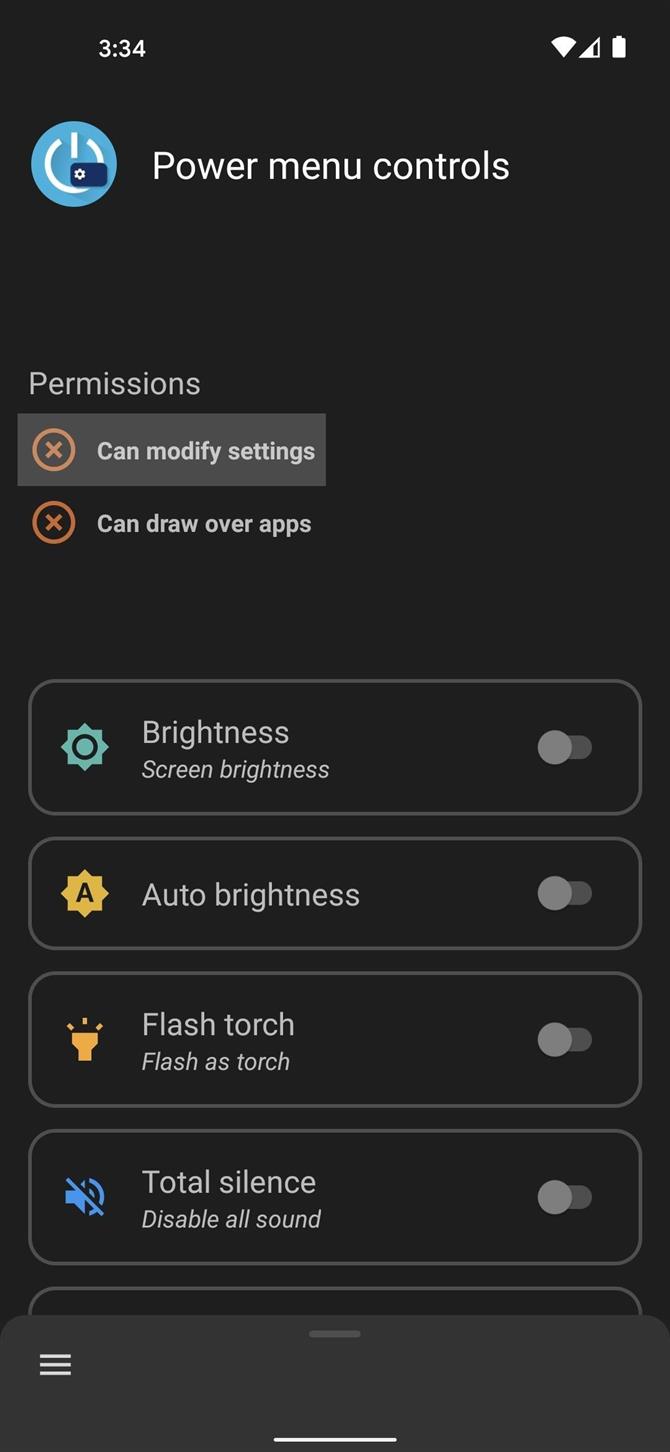

Tryk derefter på “Kan tegne over apps” under Tilladelser header, find derefter Power Menu Controls på den efterfølgende skærm og tryk på den. Derefter skal du aktivere skiftet ud for “Tillad visning over andre apps”, og derefter trykke eller stryge tilbage to gange for at gå tilbage til appen.
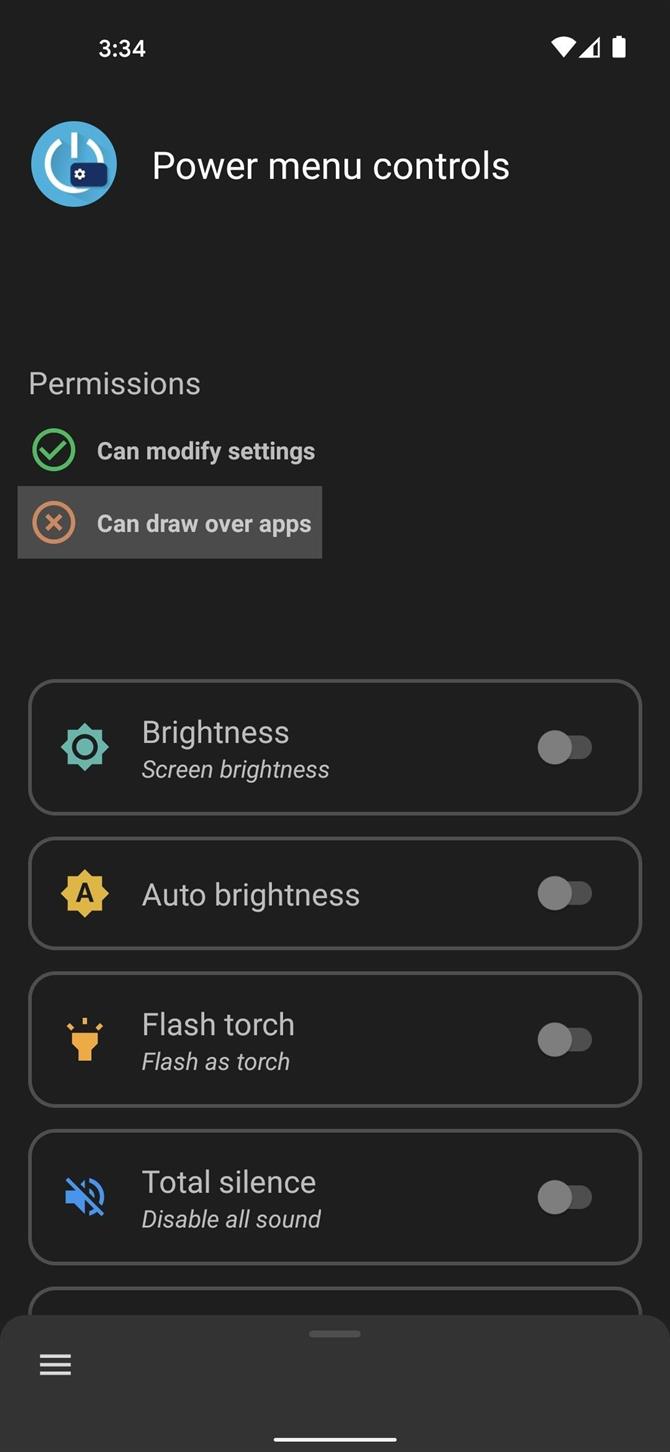
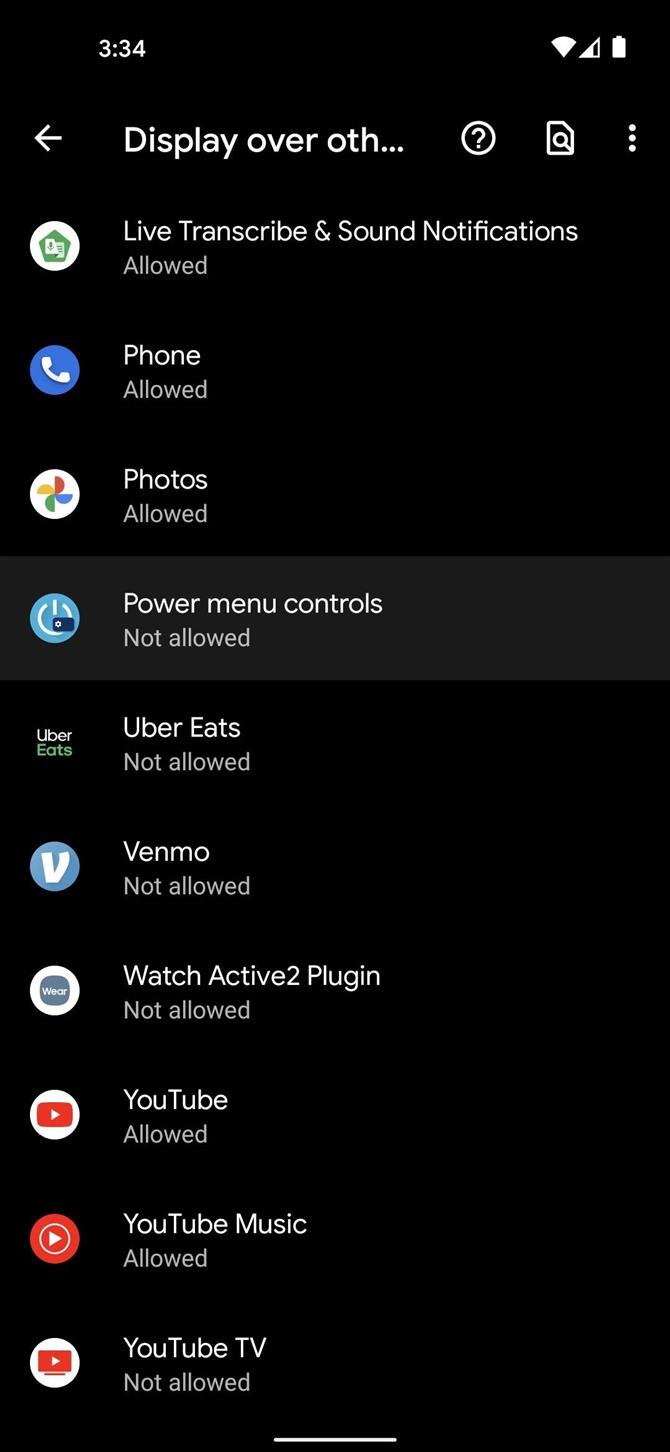
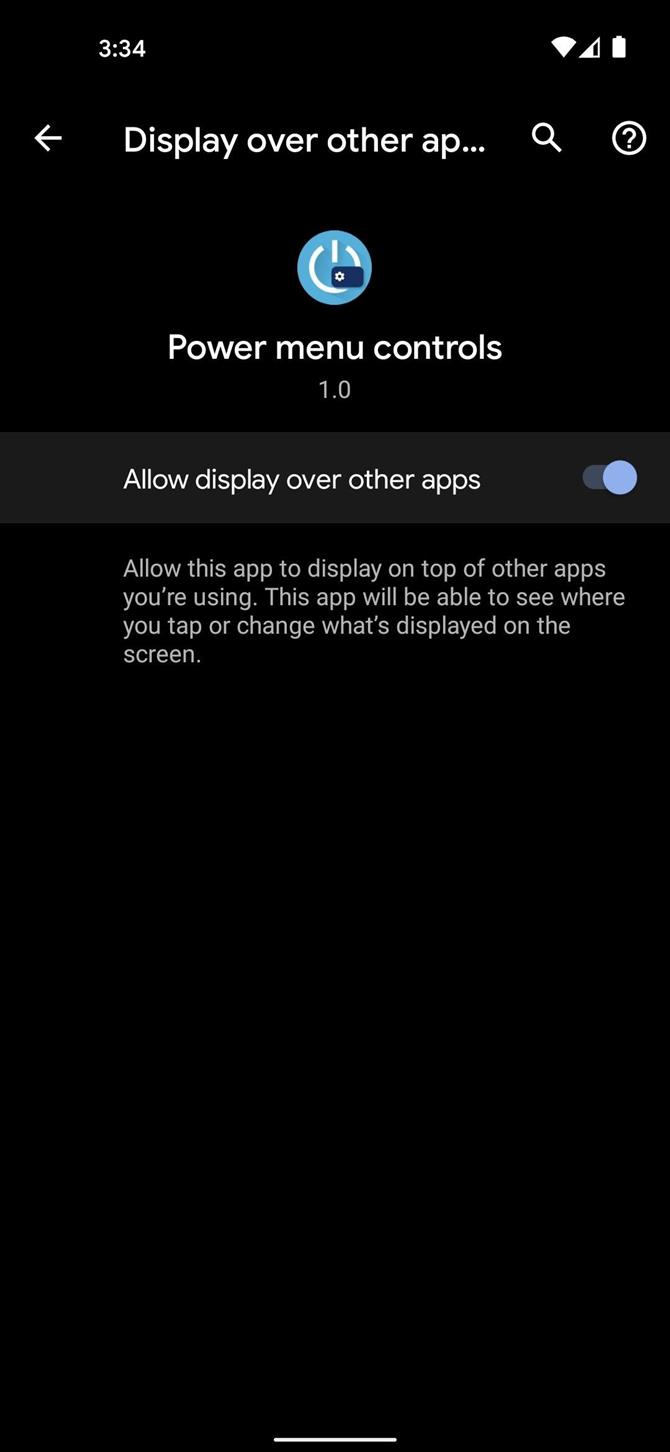
Trin 3: Føj kontrollerne til din strømmenu
Gå derefter gennem listen på appens hovedskærm, og aktiver skiftet ud for enhver funktion, du tror, du måske vil føje til din strømmenu. Derefter skal du trykke langsomt på din tænd / sluk-knap for at åbne Android-tænd / sluk-menuen, og tryk derefter på trepunktsmenuknappen øverst til højre og vælg “Tilføj kontroller.”
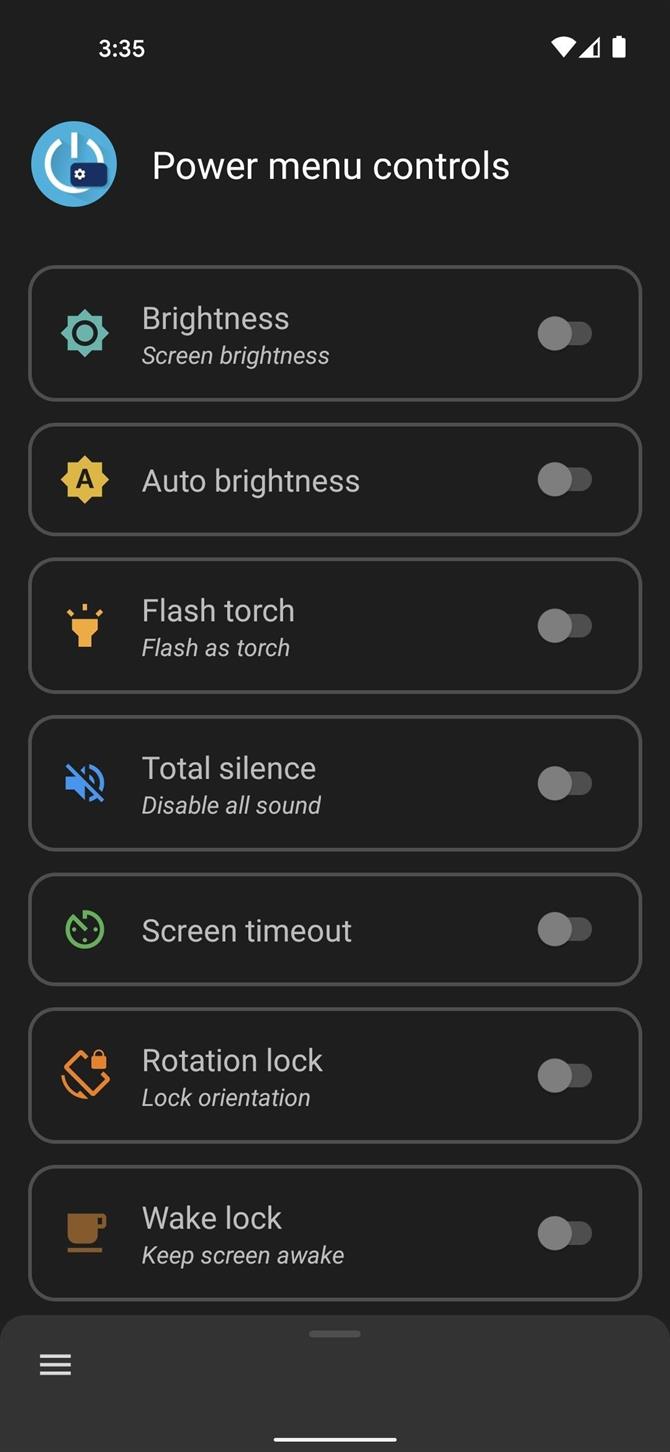
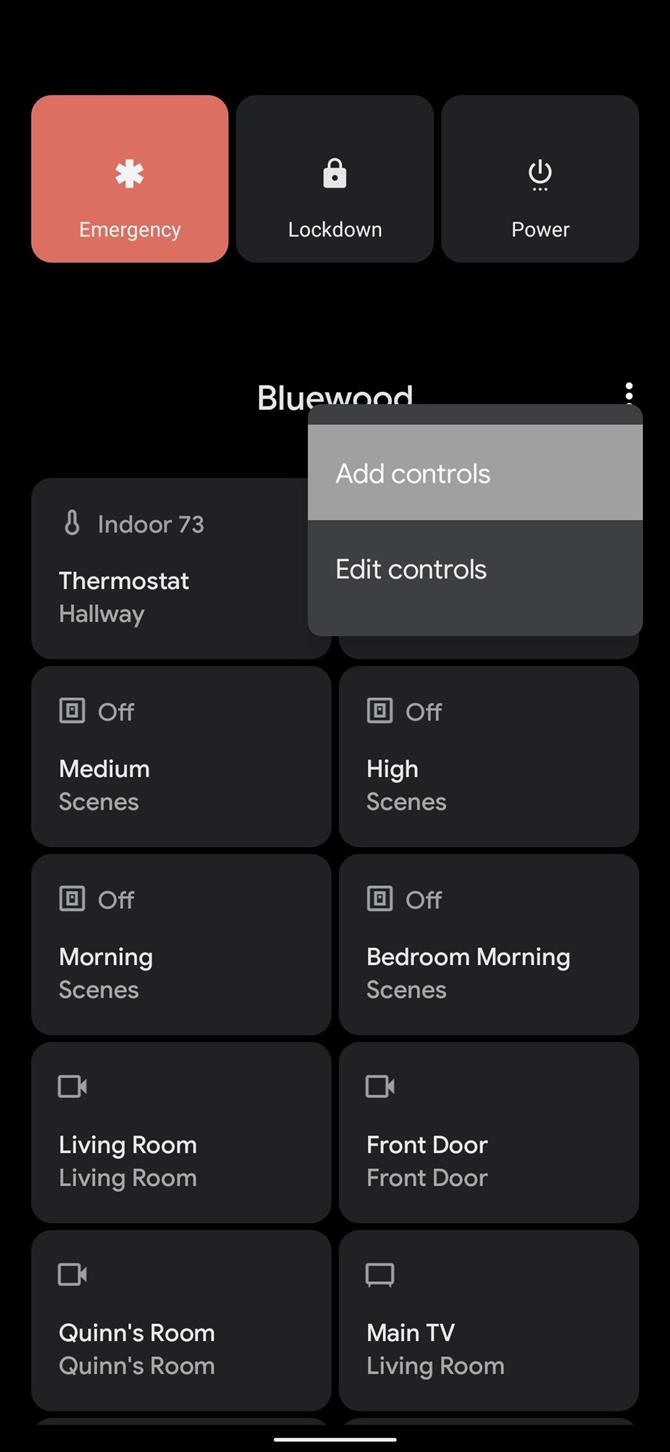
På den næste skærm skal du trykke på “Se andre apps” i nederste venstre hjørne, og derefter vælge “Power-menu-controls” fra listen. Derefter skal du trykke på hver af mulighederne for at markere afkrydsningsfeltet ud for dem, og derefter trykke på “Gem” nederst på skærmen.
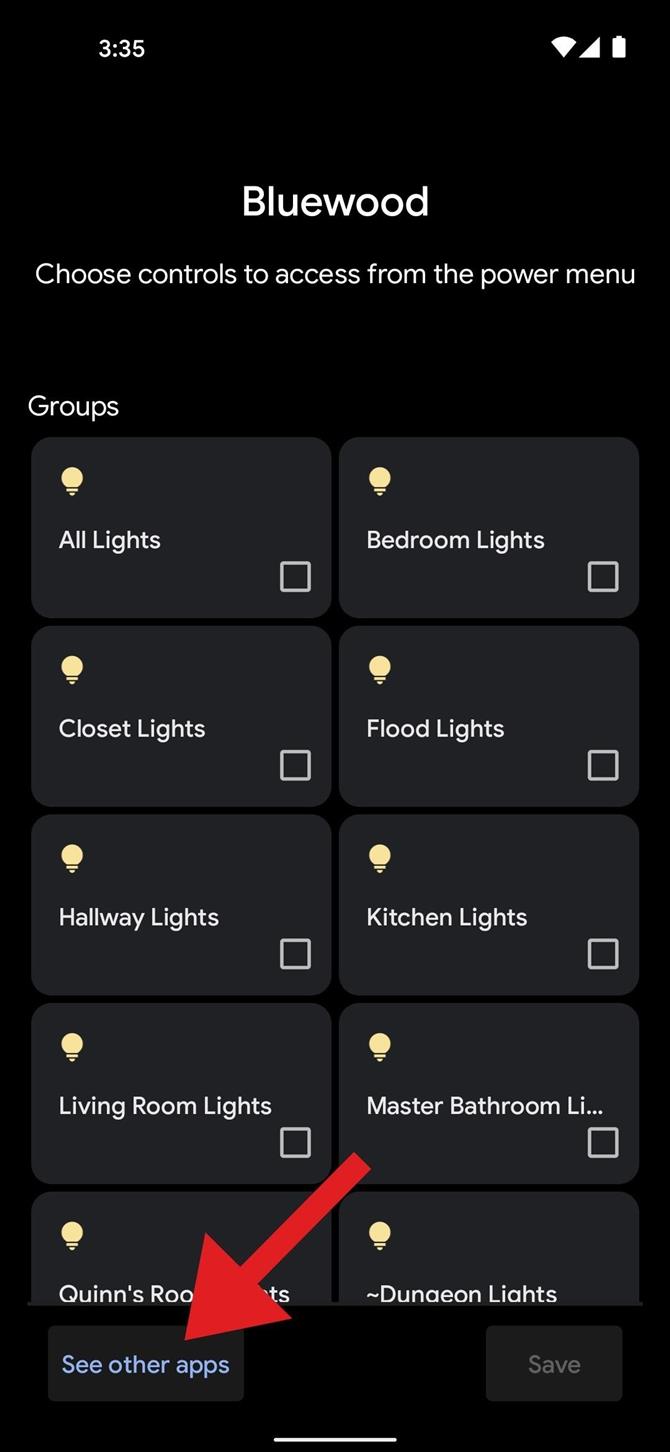
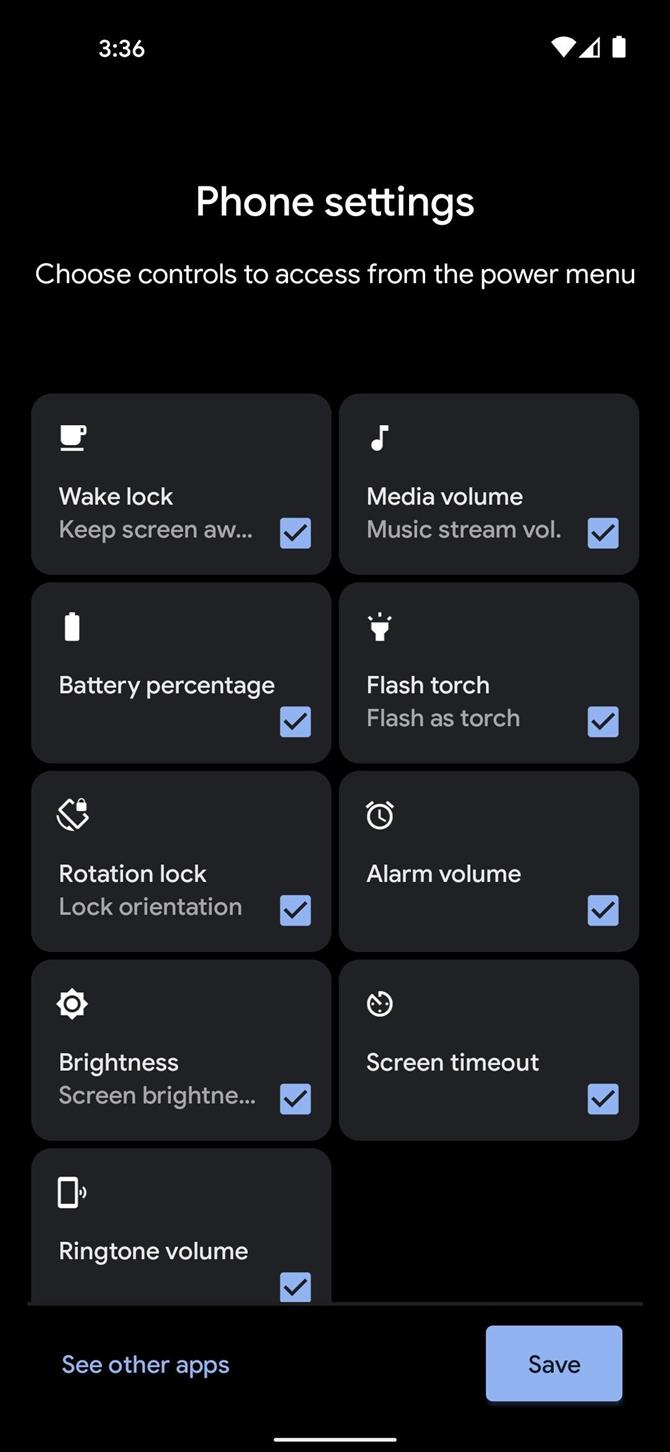
Trin 4: Skift til de nye kontroller
Nu skal du åbne din strømmenu ved at trykke langsomt på tænd / sluk-knappen. Her skal du sandsynligvis skifte kontrol fra alle Google Home-skifter, du muligvis har aktiveret, til de nye systemskiftere.
For at gøre det skal du trykke på teksten lige under de tre strømindstillinger øverst i menuen. Dette udsætter en rullemenu, hvor du skal vælge “Telefonindstillinger” for at se dine nye skifter. Systemet husker dit valg her, hvilket betyder, at du i fremtiden kun er et langt tryk på tænd / sluk-knappen væk fra at få adgang til disse hurtige indstillinger skifter!



